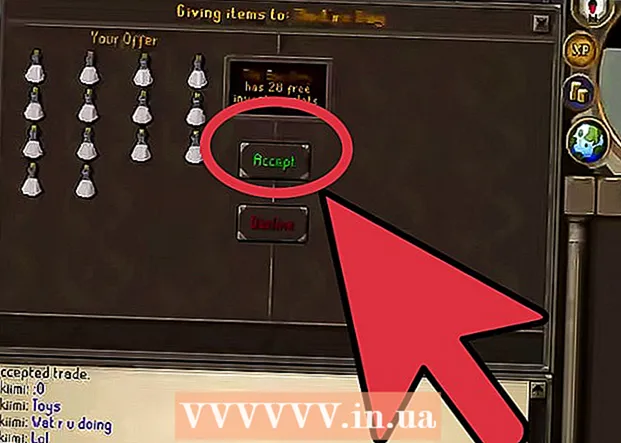రచయిత:
Christy White
సృష్టి తేదీ:
4 మే 2021
నవీకరణ తేదీ:
1 జూలై 2024

విషయము
- అడుగు పెట్టడానికి
- 4 యొక్క విధానం 1: Gmail వెబ్సైట్ను ఉపయోగించడం
- 4 యొక్క విధానం 2: Gmail మొబైల్ అనువర్తనాన్ని ఉపయోగించడం
- 4 యొక్క విధానం 3: ఐఫోన్ మెయిల్ అనువర్తనాన్ని ఉపయోగించడం
- 4 యొక్క విధానం 4: మైక్రోసాఫ్ట్ lo ట్లుక్ ఉపయోగించడం
Gmail వెబ్సైట్లో, Gmail మొబైల్ అనువర్తనంలో, ఐఫోన్ మెయిల్ అనువర్తనంలో లేదా మైక్రోసాఫ్ట్ lo ట్లుక్లో మీ Google ఇమెయిల్ ఖాతాను ("Gmail" అని పిలుస్తారు) ఎలా తనిఖీ చేయాలో ఈ వికీ మీకు నేర్పుతుంది.
అడుగు పెట్టడానికి
4 యొక్క విధానం 1: Gmail వెబ్సైట్ను ఉపయోగించడం
 వెళ్ళండి https://www.gmail.com వెబ్ బ్రౌజర్లో. టైప్ చేయండి https://www.gmail.com మీ వెబ్ బ్రౌజర్ యొక్క చిరునామా పట్టీలో మరియు నొక్కండి నమోదు చేయండి.
వెళ్ళండి https://www.gmail.com వెబ్ బ్రౌజర్లో. టైప్ చేయండి https://www.gmail.com మీ వెబ్ బ్రౌజర్ యొక్క చిరునామా పట్టీలో మరియు నొక్కండి నమోదు చేయండి.  మీ Google ఖాతా కోసం ఇమెయిల్ చిరునామా లేదా ఫోన్ నంబర్ను నమోదు చేసి, నొక్కండి తరువాతిది.
మీ Google ఖాతా కోసం ఇమెయిల్ చిరునామా లేదా ఫోన్ నంబర్ను నమోదు చేసి, నొక్కండి తరువాతిది.- మీకు Gmail ఖాతా లేకపోతే, మీరు "మరిన్ని ఎంపికలు" క్లిక్ చేయడం ద్వారా ఒకదాన్ని సృష్టించవచ్చు, ఆపై "ఖాతాను సృష్టించండి".
 మీ పాస్వర్డ్ ఎంటర్ చేసి నొక్కండి తరువాతిది. ఇది మిమ్మల్ని మీ Google ఇమెయిల్ ఖాతా యొక్క ఇన్బాక్స్కు తీసుకెళుతుంది.
మీ పాస్వర్డ్ ఎంటర్ చేసి నొక్కండి తరువాతిది. ఇది మిమ్మల్ని మీ Google ఇమెయిల్ ఖాతా యొక్క ఇన్బాక్స్కు తీసుకెళుతుంది. - బదులుగా మరొక పేజీ తెరిస్తే, క్లిక్ చేయండి ఇన్బాక్స్ ఎరుపు "కంపోజ్" బటన్ క్రింద Gmail పేజీ యొక్క ఎగువ ఎడమ మూలలో.
 సందేశాన్ని తెరిచి చదవడానికి క్లిక్ చేయండి. సందేశం విండోలో విస్తరించబడింది.
సందేశాన్ని తెరిచి చదవడానికి క్లిక్ చేయండి. సందేశం విండోలో విస్తరించబడింది. - దానిలో క్లిక్ చేయండి సమాధానం ప్రత్యుత్తరం ఇవ్వడానికి సందేశం దిగువన ఫీల్డ్ చేయండి.
- సందేశాన్ని తొలగించడానికి ఎగువన ఉన్న ట్రాష్ క్యాన్ చిహ్నాన్ని క్లిక్ చేయండి.
- నొక్కండి ఇన్బాక్స్ సందేశాన్ని మూసివేసి ఇన్బాక్స్కు తిరిగి రావడానికి కుడి ఎగువ మూలలో.
- Gmail యొక్క ఇతర లక్షణాలను దాని ఇంటర్ఫేస్తో పరిచయం చేసుకోవడానికి అన్వేషించండి.
4 యొక్క విధానం 2: Gmail మొబైల్ అనువర్తనాన్ని ఉపయోగించడం
 Gmail అనువర్తనాన్ని తెరవండి. ఎరుపు మరియు తెలుపు సీలు చేసిన ఎన్వలప్ చిహ్నంతో ఇది అనువర్తనం.
Gmail అనువర్తనాన్ని తెరవండి. ఎరుపు మరియు తెలుపు సీలు చేసిన ఎన్వలప్ చిహ్నంతో ఇది అనువర్తనం. - మీ మొబైల్ పరికరంలో మీకు Gmail అనువర్తనం లేకపోతే, మీరు దీన్ని ఐట్యూన్స్ యాప్ స్టోర్ నుండి ఐఫోన్ కోసం లేదా గూగుల్ ప్లే స్టోర్ నుండి ఆండ్రాయిడ్ కోసం డౌన్లోడ్ చేసుకోవచ్చు.
 మీ Gmail ఖాతాకు లాగిన్ అవ్వండి:
మీ Gmail ఖాతాకు లాగిన్ అవ్వండి:- ఐఫోన్లో, SIGN IN నొక్కండి.
- Android లో, SKIP నొక్కండి.
 మీ Gmail ఖాతాను జోడించండి. మీ Gmail ఖాతా ఇప్పటికే జాబితా చేయబడితే, దాని ప్రక్కన ఉన్న స్విచ్ను నొక్కండి, కనుక ఇది "ఆన్" స్థానంలో ఉంటుంది. భిన్నమైనది;
మీ Gmail ఖాతాను జోడించండి. మీ Gmail ఖాతా ఇప్పటికే జాబితా చేయబడితే, దాని ప్రక్కన ఉన్న స్విచ్ను నొక్కండి, కనుక ఇది "ఆన్" స్థానంలో ఉంటుంది. భిన్నమైనది; - ఐఫోన్లో, నొక్కండి + ఖాతాను జోడించండి. ఇది మిమ్మల్ని Google ఖాతాల పేజీకి తీసుకెళుతుంది.
- Android లో, నొక్కండి + ఇమెయిల్ చిరునామాను జోడించండి మరియు నొక్కండి గూగుల్. ఇది మిమ్మల్ని Google ఖాతాల పేజీకి తీసుకెళుతుంది.
 మీ Gmail చిరునామాను నమోదు చేసి, నొక్కండి తరువాతిది.
మీ Gmail చిరునామాను నమోదు చేసి, నొక్కండి తరువాతిది.- మీకు Gmail ఖాతా లేకపోతే, మీరు క్లిక్ చేయడం ద్వారా ఒకదాన్ని సృష్టించవచ్చు మరిన్ని ఎంపికలు ఆపై నొక్కండి ఒక ఖాతాను సృష్టించండి iPhone లో, లేదా క్రొత్త ఖాతాను సృష్టించండి Android లో.
 మీ Gmail పాస్వర్డ్ను ఎంటర్ చేసి నొక్కండి తరువాతిది.
మీ Gmail పాస్వర్డ్ను ఎంటర్ చేసి నొక్కండి తరువాతిది. మీ Gmail ఖాతాను జోడించడం ముగించండి.
మీ Gmail ఖాతాను జోడించడం ముగించండి.- ఐఫోన్లో, పూర్తయింది నొక్కండి.
- Android లో, రెండుసార్లు నొక్కండి తరువాతిది, మరియు నొక్కండి నన్ను GMAIL కి తీసుకోండి.
 నొక్కండి ☰ . ఇది ఎగువ ఎడమ మూలలో ఉంది.
నొక్కండి ☰ . ఇది ఎగువ ఎడమ మూలలో ఉంది.  నొక్కండి అంతా (ఐఫోన్) లేదా ఇన్బాక్స్ (Android). ఇది మిమ్మల్ని మీ Gmail ఇన్బాక్స్కు తీసుకెళుతుంది, అక్కడ మీరు మీ ఇటీవలి ఇమెయిల్లను చూడవచ్చు.
నొక్కండి అంతా (ఐఫోన్) లేదా ఇన్బాక్స్ (Android). ఇది మిమ్మల్ని మీ Gmail ఇన్బాక్స్కు తీసుకెళుతుంది, అక్కడ మీరు మీ ఇటీవలి ఇమెయిల్లను చూడవచ్చు.  దాన్ని తెరవడానికి మరియు చదవడానికి ఇన్బాక్స్లోని సందేశాన్ని నొక్కండి.
దాన్ని తెరవడానికి మరియు చదవడానికి ఇన్బాక్స్లోని సందేశాన్ని నొక్కండి.- ప్రత్యుత్తరం ఇవ్వడానికి దిగువ కుడి మూలలో ఉన్న బాణాన్ని నొక్కండి.
- సందేశాన్ని తొలగించడానికి స్క్రీన్ దిగువన ఉన్న ట్రాష్ క్యాన్ చిహ్నాన్ని నొక్కండి.
- ఎగువ ఎడమ మూలలో నొక్కండి X. సందేశాన్ని మూసివేసి ఇన్బాక్స్కు తిరిగి రావడానికి.
4 యొక్క విధానం 3: ఐఫోన్ మెయిల్ అనువర్తనాన్ని ఉపయోగించడం
 సెట్టింగులను తెరవండి. ఇది గేర్లతో బూడిదరంగు అనువర్తనం
సెట్టింగులను తెరవండి. ఇది గేర్లతో బూడిదరంగు అనువర్తనం  క్రిందికి స్క్రోల్ చేసి, మెయిల్ నొక్కండి. ఇది క్యాలెండర్ మరియు గమనికలు వంటి ఇతర ఆపిల్ అనువర్తనాలతో ఒక విభాగంలో ఉంది.
క్రిందికి స్క్రోల్ చేసి, మెయిల్ నొక్కండి. ఇది క్యాలెండర్ మరియు గమనికలు వంటి ఇతర ఆపిల్ అనువర్తనాలతో ఒక విభాగంలో ఉంది.  నొక్కండి ఖాతాలు. ఇది మెను యొక్క మొదటి భాగం.
నొక్కండి ఖాతాలు. ఇది మెను యొక్క మొదటి భాగం.  నొక్కండి ఖాతా జోడించండి. ఇది "అకౌంట్స్" విభాగం దిగువన ఉంది.
నొక్కండి ఖాతా జోడించండి. ఇది "అకౌంట్స్" విభాగం దిగువన ఉంది.  నొక్కండి గూగుల్. ఇది జాబితా మధ్యలో ఉంది.
నొక్కండి గూగుల్. ఇది జాబితా మధ్యలో ఉంది.  లేబుల్ చేయబడిన ఫీల్డ్లో మీ Gmail చిరునామాను నమోదు చేయండి.
లేబుల్ చేయబడిన ఫీల్డ్లో మీ Gmail చిరునామాను నమోదు చేయండి.- మీకు Gmail ఖాతా లేకపోతే, మీరు ఒకదాన్ని సృష్టించాలి.
 నొక్కండి తరువాతిది. ఇది తెరపై నీలిరంగు బటన్.
నొక్కండి తరువాతిది. ఇది తెరపై నీలిరంగు బటన్.  లేబుల్ చేయబడిన ఫీల్డ్లో మీ పాస్వర్డ్ను నమోదు చేయండి.
లేబుల్ చేయబడిన ఫీల్డ్లో మీ పాస్వర్డ్ను నమోదు చేయండి. నొక్కండి తరువాతిది. ఇది తెరపై నీలిరంగు బటన్.
నొక్కండి తరువాతిది. ఇది తెరపై నీలిరంగు బటన్. - మీరు Gmail కోసం రెండు-దశల ధృవీకరణను ప్రారంభించినట్లయితే, మీరు SMS లేదా Authenticator ద్వారా అందుకున్న ధృవీకరణ కోడ్ను నమోదు చేయండి.
 "మెయిల్" ను "టు" స్థానానికి స్లైడ్ చేయండి
"మెయిల్" ను "టు" స్థానానికి స్లైడ్ చేయండి  నొక్కండి సేవ్ చేయండి. ఇది స్క్రీన్ కుడి ఎగువ మూలలో ఉంది. మీరు ఇప్పుడు మీ ఐఫోన్ యొక్క అంతర్నిర్మిత మెయిల్ అనువర్తనాన్ని ఉపయోగించి Gmail సందేశాలను పంపవచ్చు మరియు స్వీకరించవచ్చు.
నొక్కండి సేవ్ చేయండి. ఇది స్క్రీన్ కుడి ఎగువ మూలలో ఉంది. మీరు ఇప్పుడు మీ ఐఫోన్ యొక్క అంతర్నిర్మిత మెయిల్ అనువర్తనాన్ని ఉపయోగించి Gmail సందేశాలను పంపవచ్చు మరియు స్వీకరించవచ్చు.  మెయిల్ అనువర్తనాన్ని తెరవండి. ఇది నీలం మరియు తెలుపు అనువర్తనం మూసివున్న ఎన్వలప్ చిహ్నంతో మరియు మీ ఇన్బాక్స్ను తెరవాలి.
మెయిల్ అనువర్తనాన్ని తెరవండి. ఇది నీలం మరియు తెలుపు అనువర్తనం మూసివున్న ఎన్వలప్ చిహ్నంతో మరియు మీ ఇన్బాక్స్ను తెరవాలి. - ఇది మీ ఇన్బాక్స్ను వెంటనే తెరవకపోతే, ఎగువ ఎడమ మూలలో నొక్కండి మెయిల్బాక్స్లు మరియు నొక్కండి Gmail.
 దాన్ని తెరవడానికి మరియు చదవడానికి ఇన్బాక్స్లోని సందేశాన్ని నొక్కండి.
దాన్ని తెరవడానికి మరియు చదవడానికి ఇన్బాక్స్లోని సందేశాన్ని నొక్కండి.- ప్రత్యుత్తరం ఇవ్వడానికి దిగువ కుడి మూలలో ఉన్న బాణాన్ని నొక్కండి.
- సందేశాన్ని తొలగించడానికి స్క్రీన్ దిగువన ఉన్న ట్రాష్ క్యాన్ చిహ్నాన్ని నొక్కండి.
- ఎగువ ఎడమ మూలలో నొక్కండి తిరిగి సందేశాన్ని మూసివేసి ఇన్బాక్స్కు తిరిగి రావడానికి.
4 యొక్క విధానం 4: మైక్రోసాఫ్ట్ lo ట్లుక్ ఉపయోగించడం
 మీ కంప్యూటర్లో lo ట్లుక్ తెరవండి.
మీ కంప్యూటర్లో lo ట్లుక్ తెరవండి. టాబ్ పై క్లిక్ చేయండి ఫైల్ లేదా మెను.
టాబ్ పై క్లిక్ చేయండి ఫైల్ లేదా మెను. నొక్కండి ఖాతాలు.
నొక్కండి ఖాతాలు. నొక్కండి ఖాతా జోడించండి.
నొక్కండి ఖాతా జోడించండి. నొక్కండి ఈమెయిల్ ఖాతా.
నొక్కండి ఈమెయిల్ ఖాతా. లేబుల్ చేయబడిన ఫీల్డ్లో మీ పేరును నమోదు చేయండి.
లేబుల్ చేయబడిన ఫీల్డ్లో మీ పేరును నమోదు చేయండి. లేబుల్ చేయబడిన ఫీల్డ్లో మీ Gmail చిరునామా మరియు పాస్వర్డ్ను నమోదు చేయండి.
లేబుల్ చేయబడిన ఫీల్డ్లో మీ Gmail చిరునామా మరియు పాస్వర్డ్ను నమోదు చేయండి. నొక్కండి ఖాతా జోడించండి మరియు డైలాగ్ను మూసివేయండి.
నొక్కండి ఖాతా జోడించండి మరియు డైలాగ్ను మూసివేయండి. నొక్కండి Gmail lo ట్లుక్ విండో యొక్క ఎడమ పేన్లో. మీ Gmail సందేశాలు కుడి పేన్లో ప్రదర్శించబడతాయి.
నొక్కండి Gmail lo ట్లుక్ విండో యొక్క ఎడమ పేన్లో. మీ Gmail సందేశాలు కుడి పేన్లో ప్రదర్శించబడతాయి.